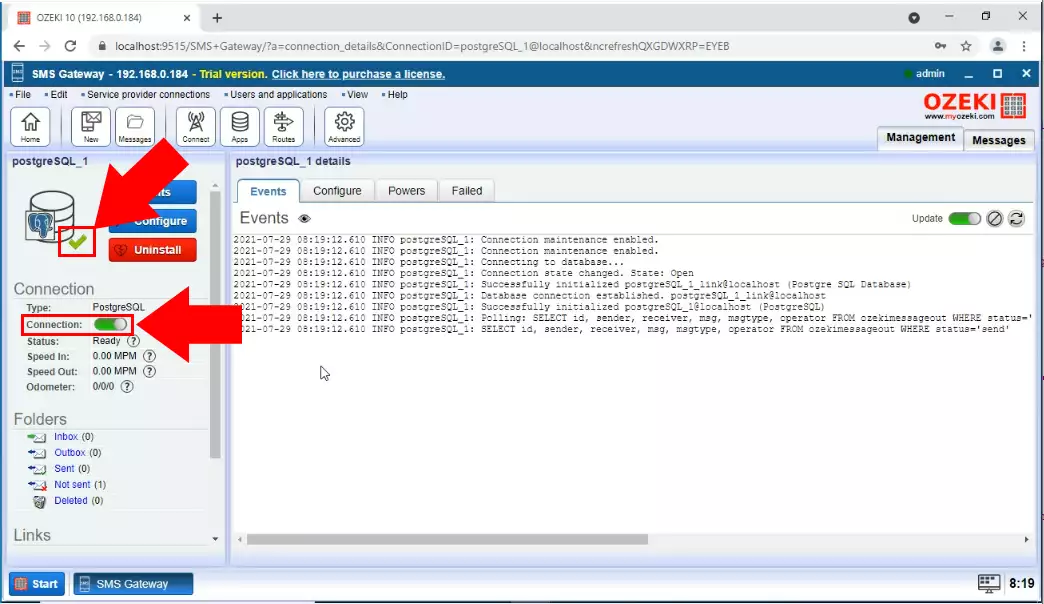Konfigurisanje korisnika baze podataka
U ovoj seriji videa možete videti kako da povežete Ozeki SMS Gateway sa vašim PostgreSQL serverom baze podataka za slanje SMS poruka. Ovaj video pokazuje kako da instalirate i konfigurišete korisnika baze podataka u Ozeki SMS Gateway-u. Ovaj korisnik baze podataka se koristi za komunikaciju sa bazom podataka. Takođe ćete naučiti kako da obezbedite connection string koji je neophodan za povezivanje korisnika sa bazom podataka.
Sadržaj videa1. Instaliranje korisnika baze podataka
2. Obezbeđivanje connection string-a
3. Povezivanje sa bazom podataka
Kako da konfigurišete korisnika baze podataka (Video tutorijal)
U ovom videu, naučićete kako da konfigurišete novog korisnika baze podataka u Ozeki SMS Gateway-u. Počeće sa početnom stranom Ozeki SMS Gateway-a i odvešće vas do funkcionalnog korisnika. Videćete kako da nazovete svog PostgreSQL korisnika, kako da obezbedite postavke za povezivanje i kako da obezbedite connection string. Video traje samo 37 sekundi i veoma je lako razumljiv. Nećete imati problema u praćenju koraka.
Molimo vas da pomerite nadole> da kopirate PostgreSQL connection string korišćen u videu. Ako ste kreirali bazu podataka u PostgreSQL-u, možete preći na sledeći video. Iako možete precizno ispitati sekvencu gledanjem ovih snimaka ekrana.
Otvaranje SMS Gateway-a
Prvi korak u kreiranju korisnika baze podataka je otvaranje Ozeki SMS Gateway aplikacije. Možete pronaći ikonu aplikacije na Desktopu Ozeki 10 (Slika 1). U ovoj aplikaciji možete kreirati ili modifikovati postojeće korisnike, upravljati vezama i konstantno proveravati događaje na vašoj vezi sa log funkcijom.
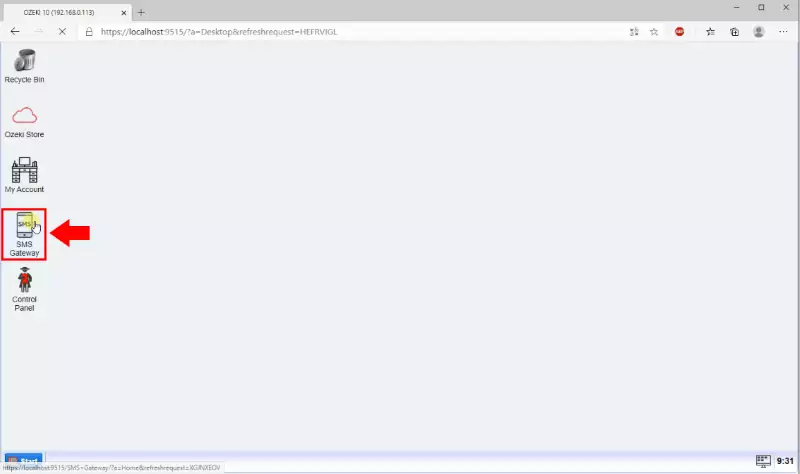
Dodavanje novog korisnika/aplikacije
Sledeći korak je traženje plavog dugmeta Dodaj novog korisnika / aplikaciju. Nalazi se u panelu Korisnici i aplikacije na desnoj strani prozora (Slika 2). Klikom na dugme bićete prebačeni na listu za instaliranje korisnika ili aplikacija. Tamo možete videti sve korisnike ili aplikacije koje možete instalirati.
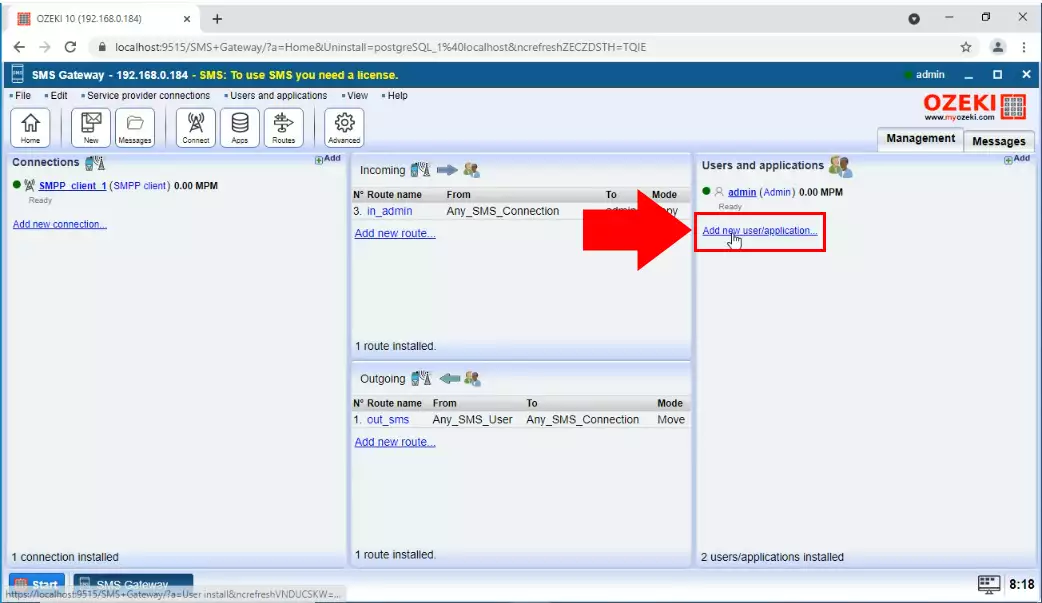
Instaliranje SQL messaging aplikacionog interfejsa
Sa liste za instaliranje aplikacionih interfejsa, izaberite opciju SQL messaging (Slika 3). Ovo će kreirati interfejs koji se može koristiti za komunikaciju sa bilo kojim servisom baze podataka, na primer MySQL ili Oracle. U ovom interfejsu ćete morati da obezbedite connection string.
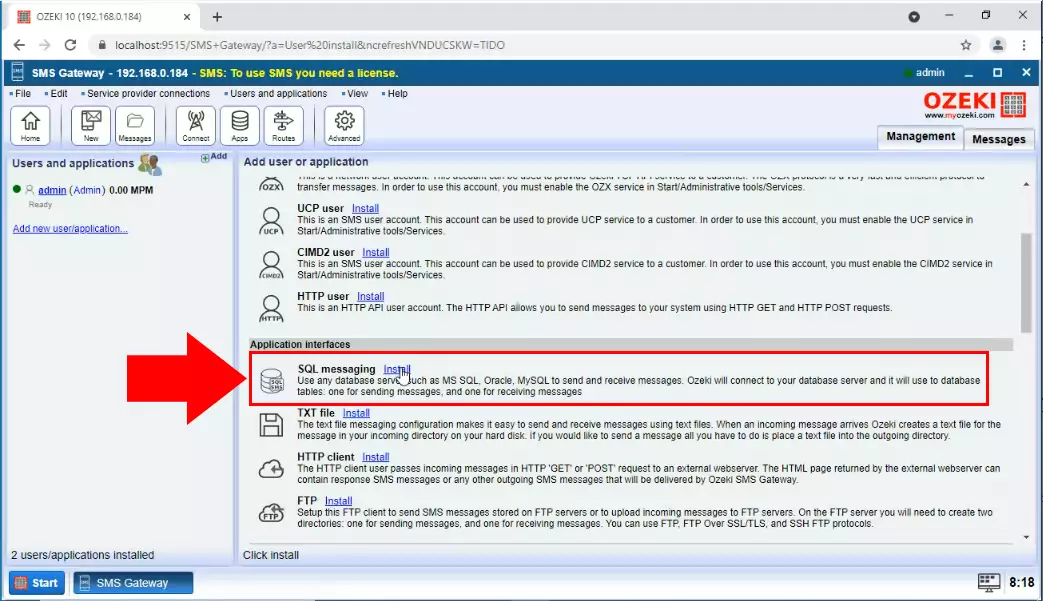
Izaberite PostgreSQL opciju
Da biste komunicirali sa PostgreSQL bazom podataka, moraćete da izaberete opciju PostgreSQL (Slika 4). Ovo će podesiti tabelu koja se može koristiti za primanje poruka i drugu koja se koristi za slanje SMS poruka. Na ovaj način možete komunicirati koristeći PostgreSQL sistem baze podataka
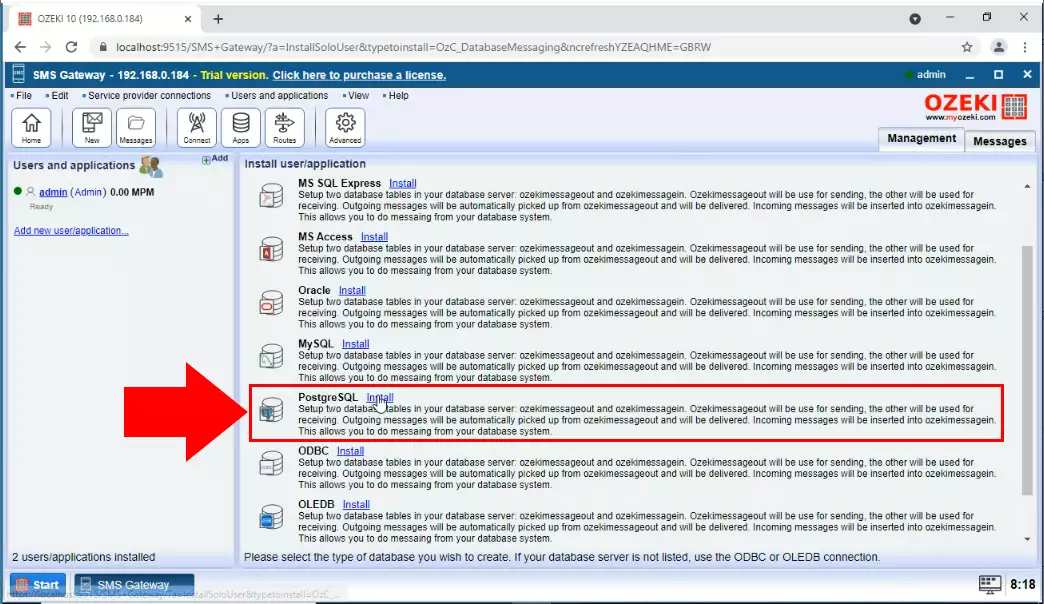
Konfigurisanje postavki za povezivanje
Konfigurišite postavke za povezivanje u General tab-u PostgreSQL korisnika. Morate da obezbedite adresu servera i broj porta za server. Morate da obezbedite naziv baze podataka, korisnički ID, i lozinku za prijavljivanje. Kliknite na dugme OK kada popunite formu za konfiguraciju. (Slika 5).
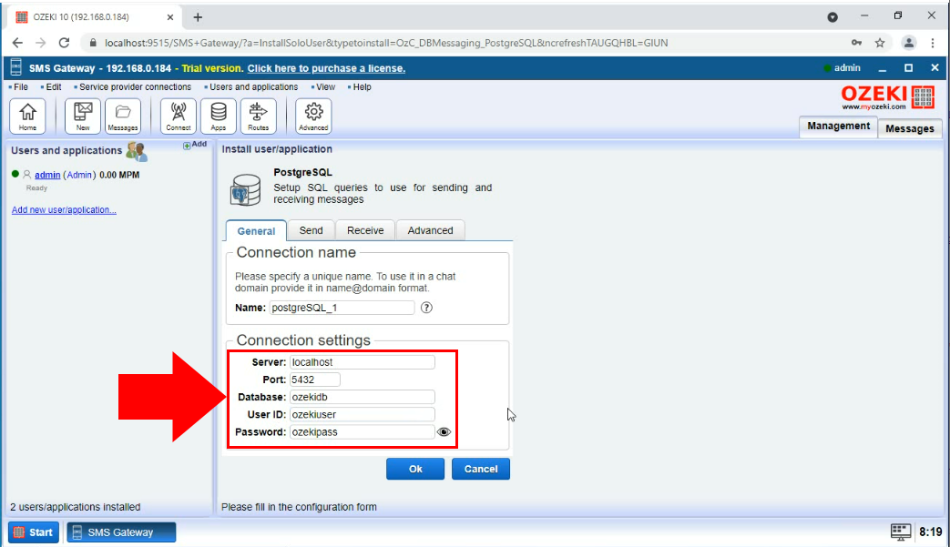
Uključivanje veze
Da biste počeli da koristite kreiranog PostgreSQL korisnika, morate da ga uključite. Kao što možete videti na Slici 6, možete okrenuti prekidač i pokrenuti korisnika. Možete videti svaki korak pokretanja i detalje svih događaja koji se dešavaju na serveru. Ako vidite zelenu potvrdu ispod ikone PostgreSQL korisnika baze podataka, to znači da imate funkcionalnog korisnika.